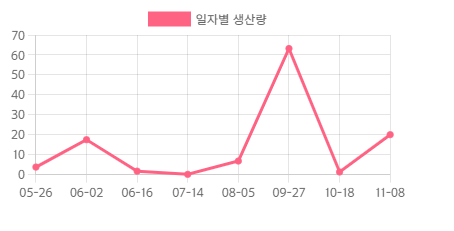html <input> 태그 내에서 enter 를 입력 시 javascript로 원하는 이벤트를 발생시키는 방법
input 태그 내에
<input type="text"
onkeypress="if(window.event.keyCode==13){ function name() }"
/>를 작성해주도록 한다.
enter = keyCode 13
html <input> 태그 내에서 enter 를 입력 시 javascript로 원하는 이벤트를 발생시키는 방법
input 태그 내에
<input type="text"
onkeypress="if(window.event.keyCode==13){ function name() }"
/>를 작성해주도록 한다.
enter = keyCode 13
PHPMailer를 통해 이메일을 송신하곤 했는데,
불편하기도 하고 읽기 불편해서 찾아보게 된 EmailJS.
자바스크립트 기반으로 이메일을 보낼 수 있다.
parameter 를 통해 원하는 내용을 전달할 수 있어서 더 좋다. (역시 js)
Google에 검색하면 1순위로 나오는 웹사이트 (광고 아님)

Send email from Javascript - no server code required | EmailJS
Send email directly from your client-side Javascript code – no server side code required. Add static or dynamic attachments, dynamic parameters, captcha code and more. Start with our free tier!
www.emailjs.com
이곳에서 회원가입 -> dashboard로 진행하면 된다.


회원가입 폼도 간단하다. 본인 email, 비밀번호만 설정하면 된다.
로그인시, 바로 대쉬보드로 이동하게 되는데,
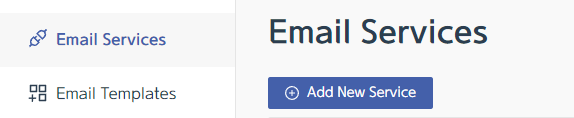
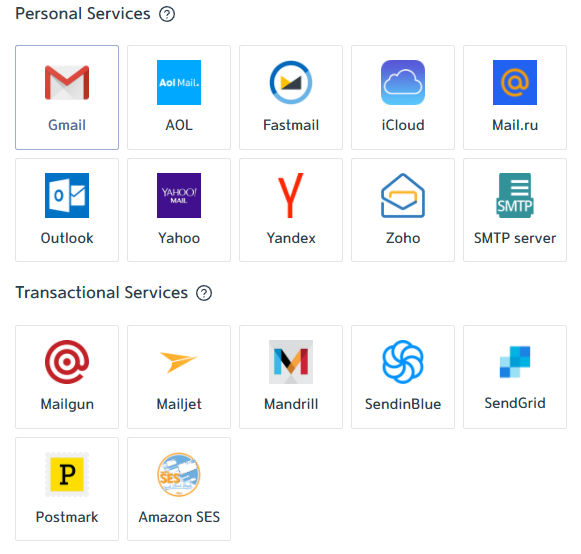
원하는 이메일 서비스를 선택하면 되는데, 구글(Gmail)을 선택하였다.
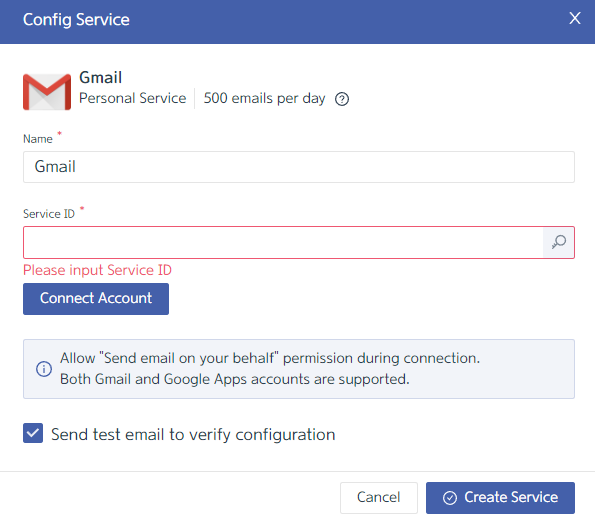
Service ID는 원하는 아이디로 사용하는게 좋다. 회사명, 본인 이름 등..
Connect Account를 통해 Gmail과 연동 후 Create Service
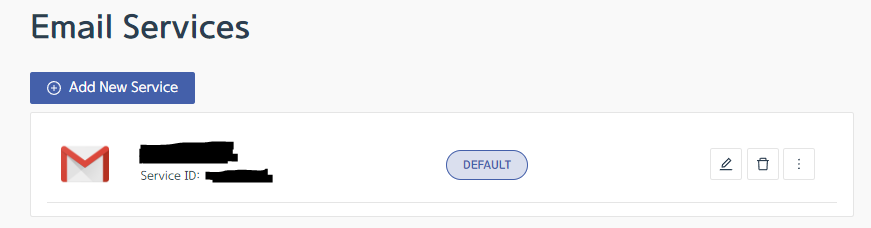
이제 템플릿을 생성하도록 한다.
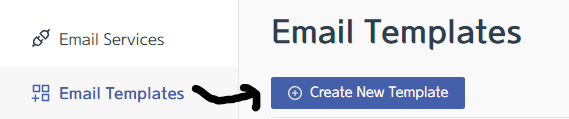
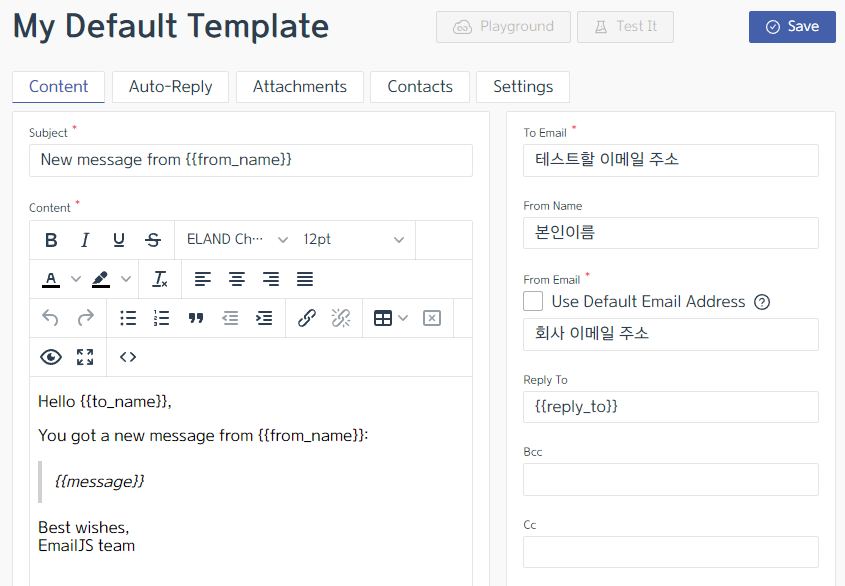
확인을 잘 해주시고 각각의 항목에 삽입한다. 내용을 모두 작성하였으면 Save
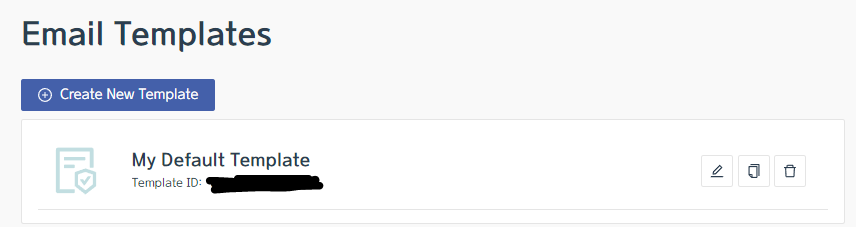
그리고 Template ID 도 챙겨가자.
마지막.
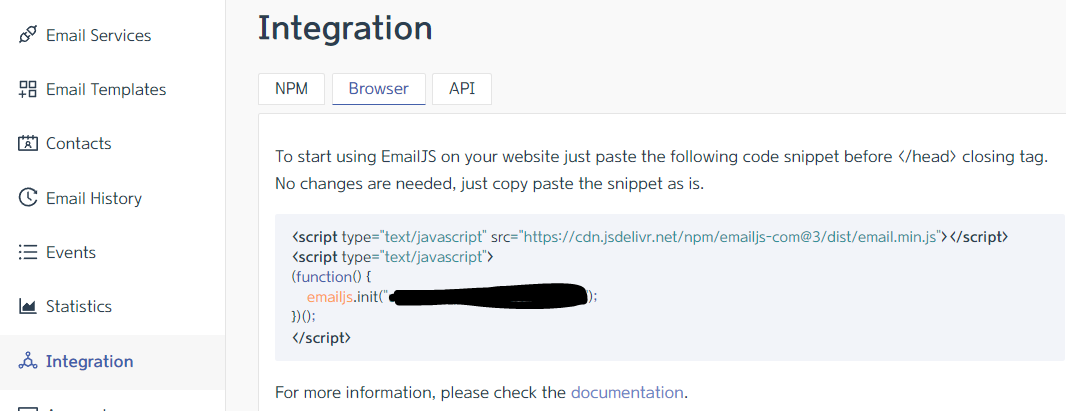
<script type="text/javascript" src="https://cdn.jsdelivr.net/npm/emailjs-com@3/dist/email.min.js"></script>
<script type="text/javascript">
(function() {
emailjs.init("챙겨야할 init 코드");
})();
</script>
저는 php로 데이터를 받아와 javascript로 이메일 송신하는 방식을 사용합니다.
<script type="text/javascript"
src="https://cdn.jsdelivr.net/npm/emailjs-com@3/dist/email.min.js">
</script>
<script type="text/javascript">
// init code 사용
emailjs.init("3. 사용자_init_code");
// parameter 설정
const templateParams = {
to_email: '<?=$requestedEmail?>',
message_html: 'you have changed your password.',
new_password: <?=$newPassword?> ,
};
// email 송신 과정
emailjs.send('1.사용자id', '2.템플릿 id', templateParams)
.then(function(response) {
console.log('SUCCESS!', response.status, response.text) //success
}, function(error) {
console.log('FAILED...', error) //fail
});
</script>이런식으로 사용하면 됩니다.
파라미터에 값을 잘못넣거나 공란이 되면 에러가 개발자도구-콘솔에 출력이 되니, 확인하시면서 조율하면 됩니다.
promise.then() 으로 결과 출력 확인 가능
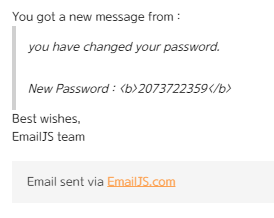
메일이 잘 도착하였습니다.
EmailJS - DashBoard - Email History 에서도 확인하실 수 있습니다.
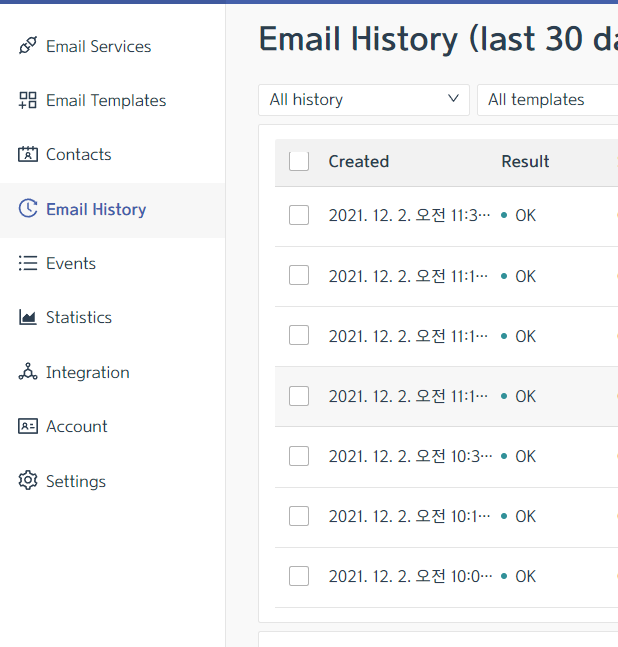
Tistory에서 코드를 작성하고 출력해놓은 결과를 보면 실망스럽기 짝이 없습니다.
그래서 '플러그인'을 사용해서 <코드> 내용을 출력하면 나름 만족할만한 결과가 나옵니다.
그중에서 분명 syntax highlight 을 적용하였는데,
1. 플러그인 적용을 안하신 분
2. '왜 코드가 너무 못났지?' 하시는 분
들을 위한 글입니다.

티스토리 플러그인을 검색하면 나오는 'Syntax Highlight' 이라는 플러그인을 사용해주세요.

저는 Visual Studio로 적용해보았는데, 너무 이상하더라구요. 흰배경에 턱하니 그냥 글씨만 있고.
그래서 Atom One Dark로 변경하였습니다. (사실 바꾸기 귀찮아서 냅두다가 해보고 깨달았어요)
본인의 취향에 맞는 테마를 지정해보시길 바랍니다.
이상.
만약 글이 도움이 되셨다면, 광고 한 번 클릭해주시고 바로 ctrl+w로 창을 지워주시면 감사하겠습니다.
| 윈도우 bash: node: command not found 에러 해결하기 (0) | 2022.01.17 |
|---|---|
| [ VSCode ] vscode ssh 접근, 파일 생성 및 저장 에러, permission error (0) | 2022.01.14 |
| [ Windows10/11 ] 가상키보드 기본 사이즈 변경하는 방법 (0) | 2021.10.26 |
| [ Window ] 부팅 시 프로그램 실행하는 방법 (0) | 2021.10.26 |
| ## Restful - 6가지 원칙 (0) | 2021.10.05 |
자바스크립트로 css 를 제어할 수 있습니다.
보고있는 화면의 크기에 따라 클래스를 추가하고, 제거할 수 있듯이 말이죠.
대신 하나하나 클래스를 지정하거나 스타일을 지정해주어야합니다.
css 로는 @media ( width: 1000px ) { } 이런 식으로 작성합니다.
JavaScript 로는 matchMedia(`(max-width: 1000px)`) 메서드를 사용합니다.
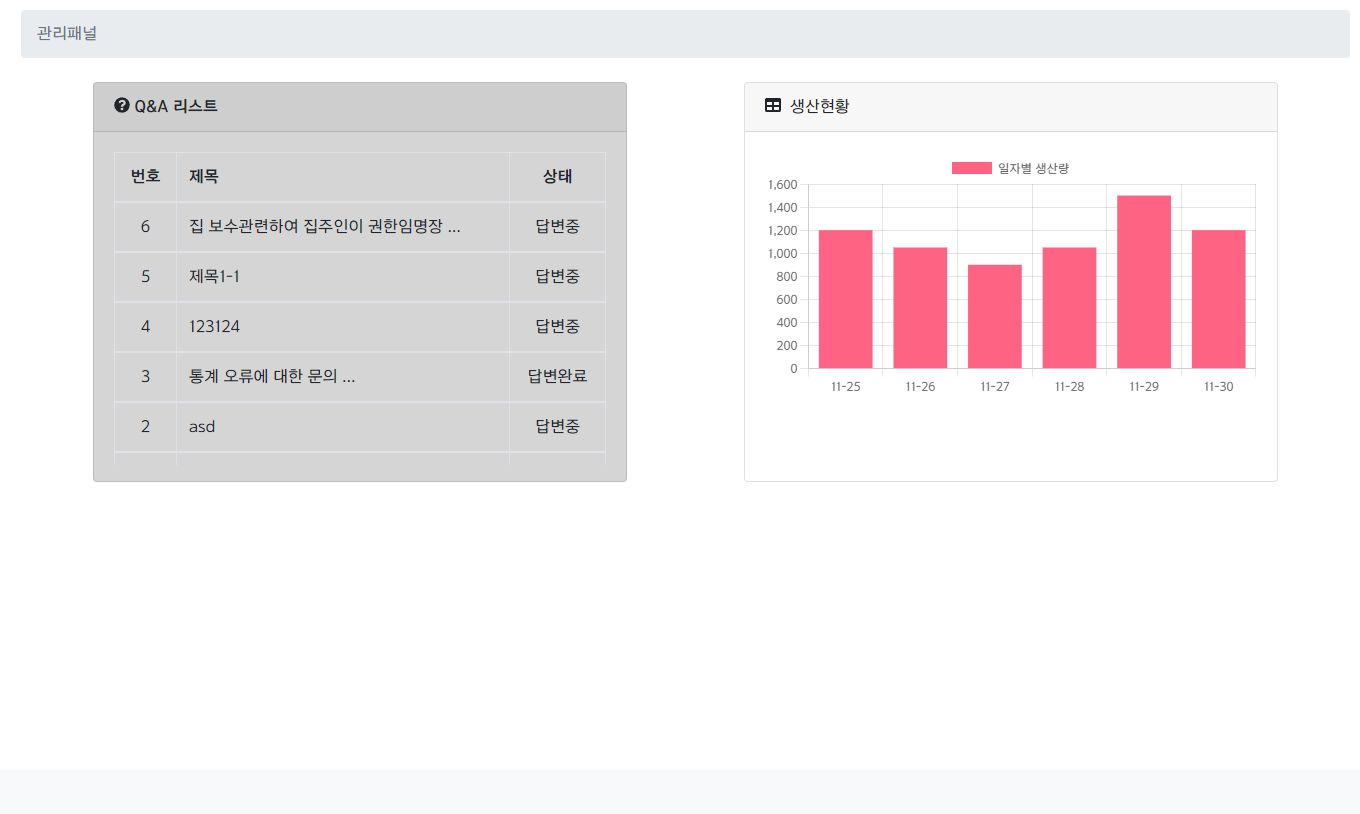
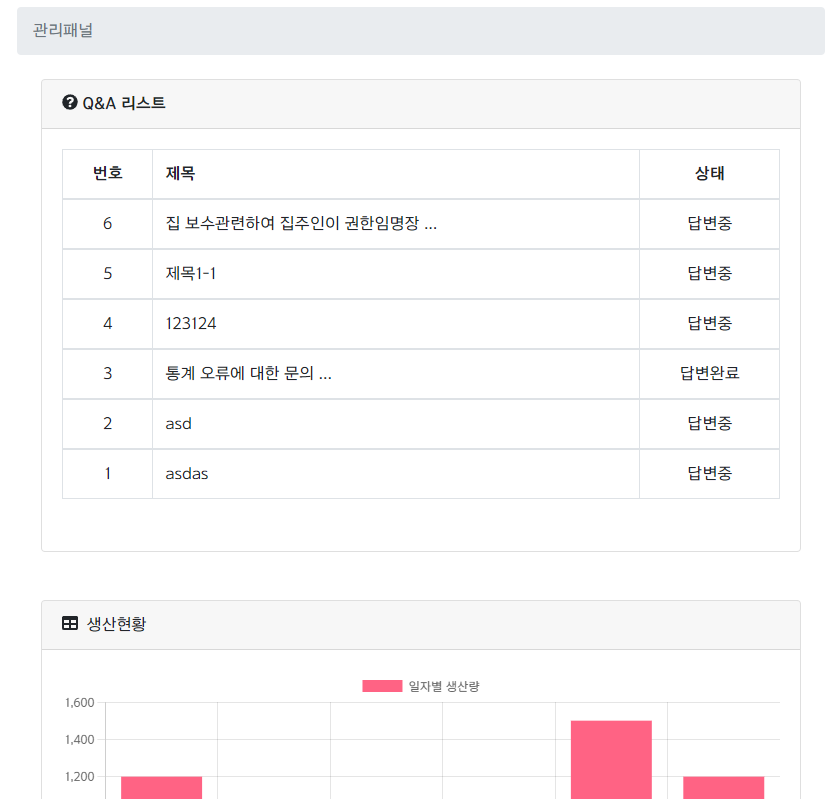
<script>
// 화면인식 992px 사이즈 조절
const mediaViewContent = window.matchMedia(`(max-width: 992px)`) // 1
console.log(mediaViewContent)
const viewChangeHandler = (mediaViewContent) => { // 3
//이곳에 원하는 이벤트 설정
}
mediaViewContent.addEventListener("change", viewChangeHandler) // 2
</script>이렇게 matchMedia( ) 메서드를 통해 화면이 변하는 것을 인지할 수 있는데, 해당 내용을 콘솔에 입력해보았습니다.

콘솔창에 출력된 내용을 확인, max-width:992px 기준으로 작성이 되어있는 것을 확인할 수 있습니다.
MediaQuery를 다루려면 MediaQuery 내 match라는 녀석을 활용하면 편하다.
992px 이상이 되면 false, 미만이 되면 true가 되는데, 이를 이용하도록 한다.
[기준 이상: false, 기준 미만: true ]
<script>
if(mediaViewContent.matches === true){
// 992px보다 작아질 때
} else {
// 992px 보다 커질 때 (원상복구)
}
</script>이런식으로 사용 하면 되는데,
각각의 내용 안에 id.style.any = '' 를 지정해주면 된다.
<script>
const mediaViewContent = window.matchMedia(`(max-width: 992px)`)
const viewChangeHandler = (mediaViewContent) => {
const moveToQnA = document.querySelector('#moveToQnA')
const flexControlPannel = document.querySelector('#flexControlPannel')
const moveToStatisticsList = document.querySelector('#moveToStatisticsList')
if(mediaViewContent.matches === true){
console.log('shrink')
moveToQnA.classList.remove("col-5")
moveToQnA.classList.remove("ml-5")
moveToQnA.classList.add("mb-5")
moveToQnA.style.width="100%"
flexControlPannel.classList.remove("d-flex")
flexControlPannel.classList.remove("justify-content-between")
flexControlPannel.style.height="100%"
moveToStatisticsList.classList.remove("col-5")
moveToStatisticsList.style.width="100%"
} else {
console.log('release')
moveToQnA.classList.add("col-5")
moveToQnA.classList.add("ml-5")
moveToQnA.classList.remove("mb-5")
moveToQnA.style.width="48%"
flexControlPannel.classList.add("d-flex")
flexControlPannel.classList.add("justify-content-between")
flexControlPannel.style.height="400px"
moveToStatisticsList.classList.add("col-5")
}
}
mediaViewContent.addEventListener("change", viewChangeHandler)
</script>
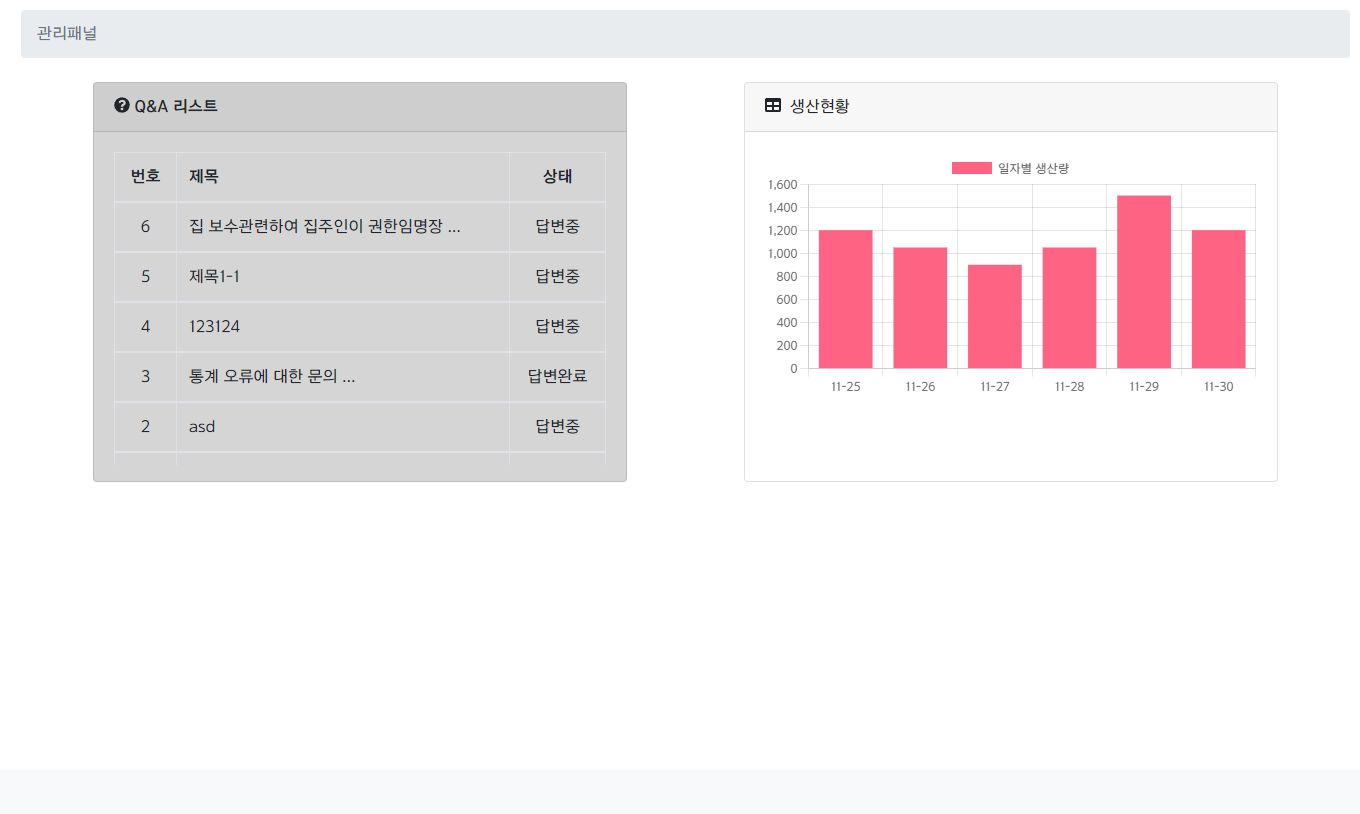
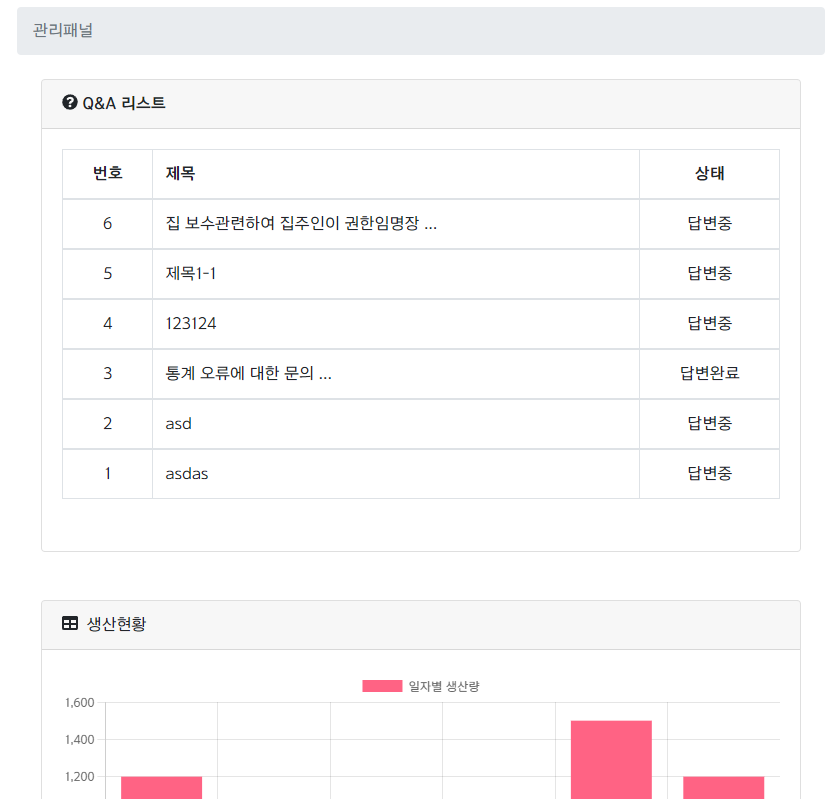
이상입니다.
| [ JavaScript ] Input 태그 내에서 엔터 이벤트 실행 (0) | 2021.12.02 |
|---|---|
| [ JavaScript ] EmailJS 사용하는 방법 , One way to send email easy using javascript (0) | 2021.12.02 |
| [ Chart.js ] chart.js 차트 크기 지정 방법, how to resize canvas with chart.js? (0) | 2021.12.01 |
| [ Chart.js ] javascript 를 이용하여 2가지의 차트를 한 canvas에 그려내기 | how to draw two graph in one canvas? (0) | 2021.11.30 |
| [ JavaScript ] 배열에 앞에, 뒤에 데이터 삽입하는 방법 (0) | 2021.11.30 |
chart.js 를 사용할 때, canvas의 크기(width, height)를 조절하고 싶다.
아주 간단하다.
canvas를 감싸고 있는 div 태그를 하나 만들고, div 태그에 position: relative를 적용한 뒤, width, height 를 작성하면 된다.
예시)
<div style="position: relative; height:600px; width:400px;">
<canvas id="myCanvas" >
Your browser does not support the canvas element
</canvas>
</div>
그러면 변한 사이즈를 확인할 수 있다.
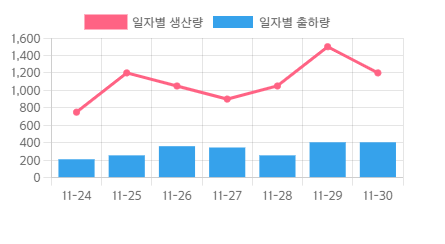
물론 class 등을 사용하여 css 태그로 적용할 수 있는 방법이 있다.

javascript 기반의 Chart.js를 이용하여 한 캔버스(canvas)내에 2개 이상의 그래프를 그리려고 한다.
꺾은선(line)과, 바(bar) 두 가지 형태이다.
데이터는 axios를 이용하여 json 형태로 받아왔다.

음... 대충 아래와 같긴 한데,, 보기가 너무 불편하고 그러니, 요점만 작성하도록 하겠다.

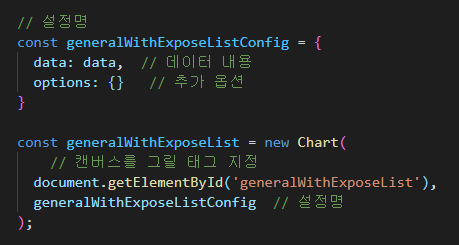
이렇게 호출 시, canvas 가 동작한다.

<script src="https://cdn.jsdelivr.net/npm/chart.js"></script>
<canvas id="generalWithExposeList"></canvas>
<script>
.then(function(response) {
labelsAndDatas(responseData1, response.data)
})
function labelsAndDatas (responseData1, responseData2) {
let labels = []
let labelValues = []
let labels2 = []
let labelValues2 = []
console.log(responseData1)
for(i=0; i<responseData1.length; i++){ // 생산량 리스트 : 날짜, 생산량 출력
labels.unshift(responseData1[i].day.substr(5))
labelValues.unshift(responseData1[i].day_total)
}
console.log(labels)
console.log(labelValues)
for(i=0; i<responseData2.length; i++){ // 출하 리스트 : 출하량 출력
labels2.push(responseData2[i].day.substr(5))
labelValues2.push(responseData2[i].day_total)
}
console.log(labels2)
console.log(labelValues2)
drawChart (labels, labelValues, labelValues2) // 호출
}
function drawChart (labels, labelValues, labelValues2) {
let data = {
labels: labels,
datasets: [
{
type: 'line',
yAxesID: 't',
label: '일자별 생산량',
backgroundColor: 'rgb(255, 99, 132)',
borderColor: 'rgb(255, 99, 132)',
data : labelValues
},
{
type: 'bar',
label: '일자별 출하량',
backgroundColor: 'rgb(54, 162, 235)',
borderColor: 'rgb(54, 162, 235)',
data : labelValues2
}
]}
const generalWithExposeListConfig = {
data: data,
options: {}
}
const generalWithExposeList = new Chart(
document.getElementById('generalWithExposeList'),
generalWithExposeListConfig
);
}function labelsAndDatas (responseData1, responseData2) {
let labels = []
let labelValues = []
let labels2 = []
let labelValues2 = []
console.log(responseData1)
for(i=0; i<responseData1.length; i++){ // 생산량 리스트 : 날짜, 생산량 출력
labels.unshift(responseData1[i].day.substr(5))
labelValues.unshift(responseData1[i].day_total)
}
console.log(labels)
console.log(labelValues)
for(i=0; i<responseData2.length; i++){ // 출하 리스트 : 출하량 출력
labels2.push(responseData2[i].day.substr(5))
labelValues2.push(responseData2[i].day_total)
}
console.log(labels2)
console.log(labelValues2)
drawChart (labels, labelValues, labelValues2) // 호출
}
function drawChart (labels, labelValues, labelValues2) {
let data = {
labels: labels,
datasets: [
{
type: 'line',
yAxesID: 't',
label: '일자별 생산량',
backgroundColor: 'rgb(255, 99, 132)',
borderColor: 'rgb(255, 99, 132)',
data : labelValues
},
{
type: 'bar',
label: '일자별 출하량',
backgroundColor: 'rgb(54, 162, 235)',
borderColor: 'rgb(54, 162, 235)',
data : labelValues2
}
]}
const generalWithExposeListConfig = {
data: data,
options: {}
}
const generalWithExposeList = new Chart(
document.getElementById('generalWithExposeList'),
generalWithExposeListConfig
);
}
</script>
chart.js는 이쁘다..ㅎㅎ
| [ JavaScript ] media query 사용하는 방법 , 반응형 웹 디자인의 기초. 화면의 크기 및 영역을 제어하기, how to control elements when resize the screen (0) | 2021.12.01 |
|---|---|
| [ Chart.js ] chart.js 차트 크기 지정 방법, how to resize canvas with chart.js? (0) | 2021.12.01 |
| [ JavaScript ] 배열에 앞에, 뒤에 데이터 삽입하는 방법 (0) | 2021.11.30 |
| [ JavaScript ] Chart.js 사용 예시 (0) | 2021.11.29 |
| [ JavaScript, PHP ] JavaScript에서 php의 json 데이터 비동기 통신으로 출력하는 방법 (0) | 2021.11.29 |
비동기 통신(AJAX, AXIOS)를 통해 데이터를 받아오고, 해당 데이터를 2회 매개 변수로 전달해주는 과정에서 데이터가 정순 -> 역순으로 변하였다.
그리고 데이터를 배열에 삽입 해주어야한다.
그래서 해당 데이터를 다시 정순으로 돌리려고 생각하다, 굳이 그럴 필요가 없다 느끼고,
반복문을 이용해서 루프가 돌 때마다 배열의 앞에 넣어주도록 하였다.
unshift()
예시)
ArrayData = [ ]
for(i=0; i<responseData1.length; i++){
ArrayData.unshift(responseData1[i].ColumName) //배열에 json타입의 값을 앞에 집어넣기
}
console.log(ArrayData)

ArrayData = [ ]
for(i=0; i<responseData2.length; i++){
ArrayData.push(responseData2[i].day_total) //배열에 json타입의 값을 뒤에 집어넣기
}
console.log(ArrayData)
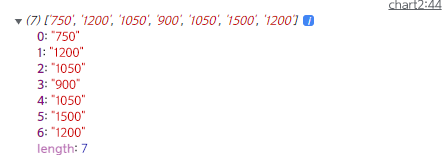

Javascript로 axios를 통해서 RESTful API로 받은 데이터를 Chart.js를 이용해 웹에 출력하려고 한다.
구현하고자하는 내용은 가장 기본적은 꺽은선(line) 그래프이며, type 변경을 통해서 해당 내용을 바로 변경할 수 있다.
일단 비동기 통신(axios)을 통해 성공했을 경우를 가정,
then()
<script>
.then(function(response) {
labelsAndDatas(response.data)
})<script>
function labelsAndDatas (responseData) {
let labels = []
let labelValues = []
for(i=0; i<responseData.length; i++){
labels.push(responseData[i].day.substr(5))
labelValues.push(responseData[i].day_total)
}
console.log(labels) // 일자별 key, value
console.log(labelValues) // 데이터별 key, value
let data = {
labels: labels,
datasets: [{
yAxesID: 't',
label: '일자별 생산량',
backgroundColor: 'rgb(255, 99, 132)',
borderColor: 'rgb(255, 99, 132)',
data : labelValues
}]
};
const config = {
type: 'line',
data: data,
options: {}
};
const myChart = new Chart(
document.getElementById('myChart'),
config
);
</script>